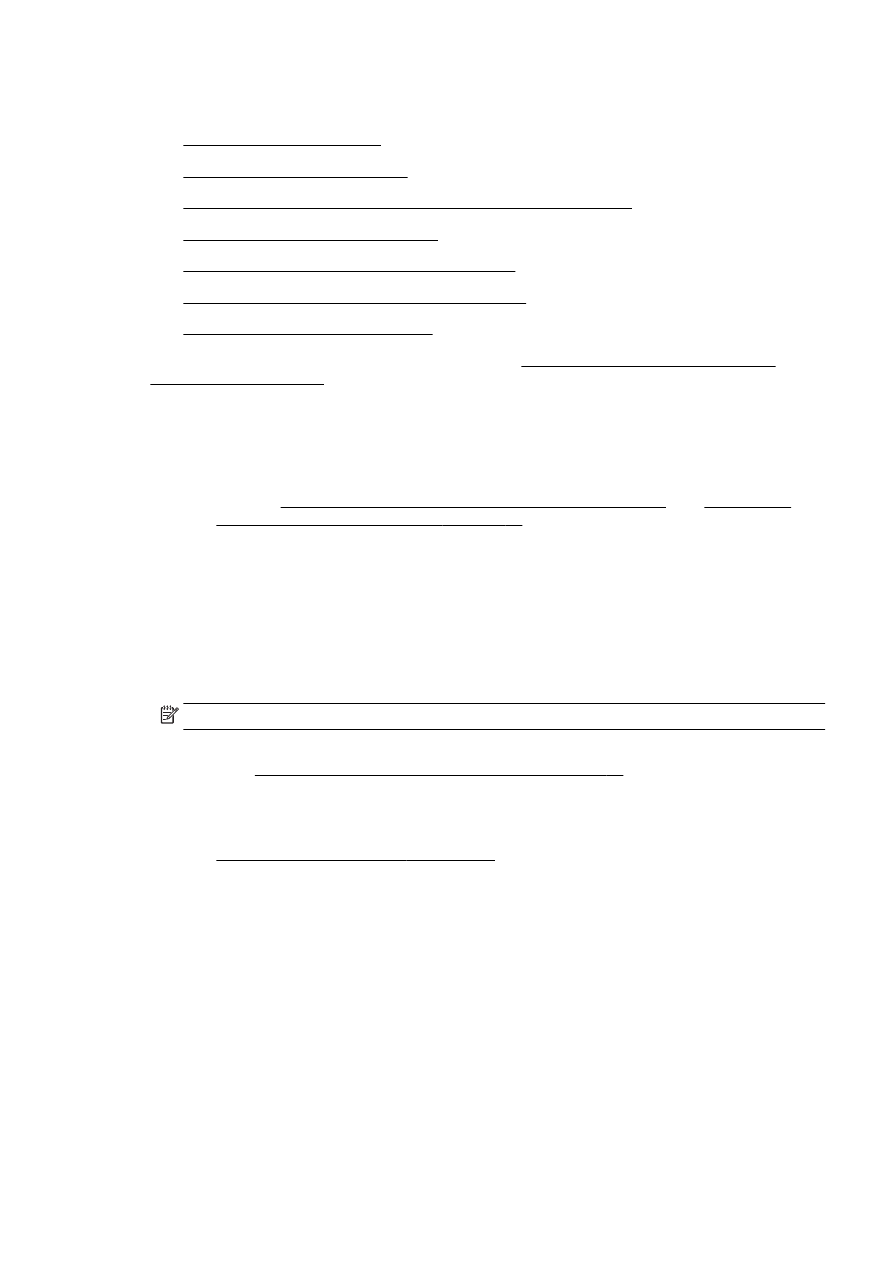
Ein Teil des Dokuments wurde nicht eingescannt, oder es fehlt Text
●
Der Text kann nicht bearbeitet werden
●
Die Qualität des eingescannten Bildes ist schlecht
●
In den Netzwerkordner kann nicht gescannt werden
●
„An E-Mail scannen“ funktioniert nicht
Weitere Informationen zum Lösen von Scanproblemen. Klicken Sie hier, um online auf weitere
Informationen zuzugreifen.
Der Scanner funktioniert nicht
●
Überprüfen des Originals
◦
Stellen Sie sicher, dass das Original richtig eingelegt wurde. Weitere Informationen finden
Sie unter Auflegen von Originalen auf das Scannerglas auf Seite 28 oder Einlegen von
Originalen in den Vorlageneinzug auf Seite 29.
●
Überprüfen des Druckers
◦
Der Drucker befand sich ggf. nach einer Inaktivitätsphase im Ruhemodus, wodurch sich die
Verarbeitung leicht verzögert. Warten Sie, bis am Drucker die Startanzeige (Start)
erscheint.
●
Überprüfen der HP Software
Vergewissern Sie sich, dass die mit dem Drucker gelieferte HP Software korrekt installiert ist.
HINWEIS: Wenn Sie nicht häufig scannen möchten, können Sie diese Option deaktivieren.
◦
(Windows) Öffnen Sie die HP Druckersoftware. Weitere Informationen hierzu finden Sie
unter Öffnen der HP Druckersoftware (Windows) auf Seite 38. Wechseln Sie im daraufhin
angezeigten Fenster unter Drucken, Scannen und Faxen zum Bereich Scannen und
wählen Sie die Option Dokument oder Foto scannen aus.
◦
(OS X) Öffnen Sie das HP Dienstprogramm. Weitere Informationen hierzu finden Sie unter
HP Dienstprogramm (OS X) auf Seite 123. Klicken Sie unter Scaneinstellungen auf An
Computer scannen und vergewissern Sie sich, dass Scannen an Computer aktivieren
ausgewählt ist.
Der Scanvorgang dauert zu lange
Das Scannen mit höherer Scanauflösung dauert länger und führt zu größeren Dateien. Sie können
die Auflösung verringern, um schneller zu scannen.
Ein Teil des Dokuments wurde nicht eingescannt, oder es fehlt Text
●
Überprüfen des Originals
◦
Überprüfen Sie, ob das Original korrekt eingelegt wurde.
DEWW
Beheben von Scanproblemen 145

Weitere Informationen finden Sie unter Auflegen von Originalen auf das Scannerglas
auf Seite 28 oder Einlegen von Originalen in den Vorlageneinzug auf Seite 29.
◦
Wenn das Dokument über den ADF gescannt wurde, versuchen Sie, das Dokument direkt
über das Scannerglas zu scannen.
Weitere Informationen hierzu finden Sie unter Auflegen von Originalen auf das Scannerglas
auf Seite 28.
◦
Bei einem farbigen Hintergrund kann es vorkommen, dass sich die Bilder im Vordergrund
mit dem Hintergrund vermischen. Versuchen Sie, die Einstellungen vor dem Scannen
anzupassen oder die Bildqualität nach dem Scannen zu verbessern.
●
Überprüfen der Einstellungen
◦
Stellen Sie sicher, dass das eingelegte Papier für das gescannte Original groß genug ist.
◦
Wenn Sie die HP Druckersoftware verwenden, sind darin die Standardeinstellungen
möglicherweise so festgelegt, dass automatisch eine andere als die von Ihnen gewünschte
spezielle Aufgabe ausgeführt wird. Weitere Informationen zum Ändern der Eigenschaften
finden Sie in der Onlinehilfe zur HP Druckersoftware.